Un passo disperato nelle profondità di Minecraft: la prima registrazione del conto
Anche dopo molti anni, Minecraft continua a guidare il pacchetto tra i giochi Sandbox. Con i suoi viaggi infiniti, la generazione del mondo dinamica e la modalità multiplayer robusta, offre opportunità illimitate per la creatività. Ci immergiamo nei passaggi iniziali per iniziare la tua avventura in questo gioco iconico.
Sommario
- Creazione di un account Minecraft
- Come iniziare il tuo viaggio
- PC (Windows, MacOS, Linux)
- Xbox e PlayStation
- Dispositivi mobili (iOS, Android)
- Come uscire da Minecraft
Creazione di un account Minecraft
Per iniziare il tuo viaggio di Minecraft, dovrai creare un account Microsoft, che viene utilizzato per accedere al gioco. Vai sul sito Web ufficiale di Minecraft e individua il pulsante "Accedi" nell'angolo in alto a destra. Fai clic su di esso e ti verrà richiesto di creare un nuovo account.
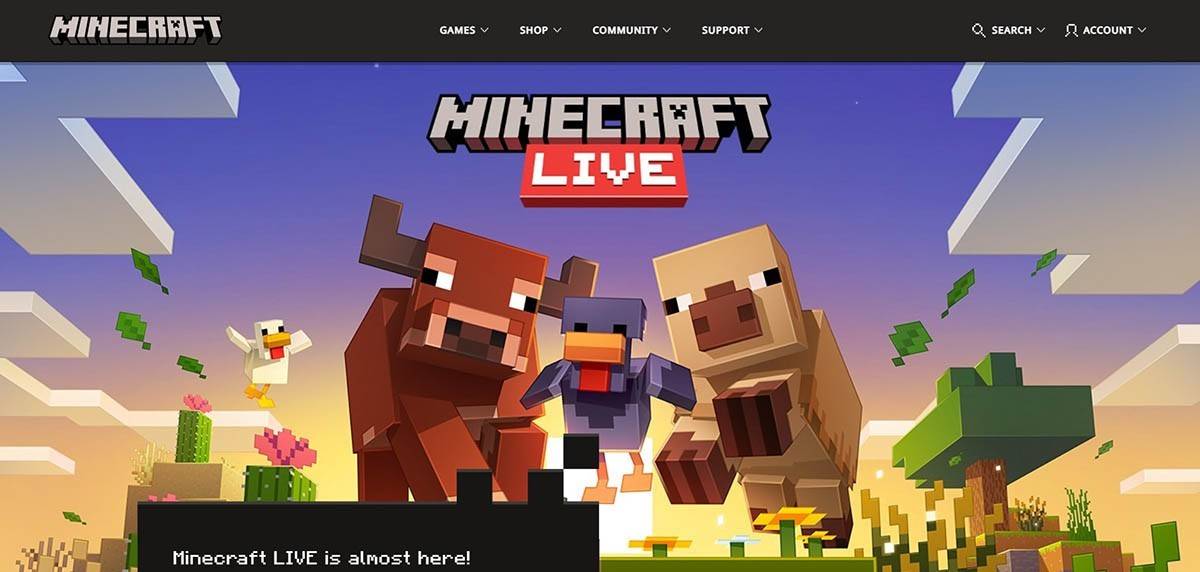 Immagine: Minecraft.net
Immagine: Minecraft.net
Inserisci il tuo indirizzo email e crea una password forte per il tuo account Minecraft. Scegli un nome utente unico; Se è già preso, il sistema suggerirà alternative.
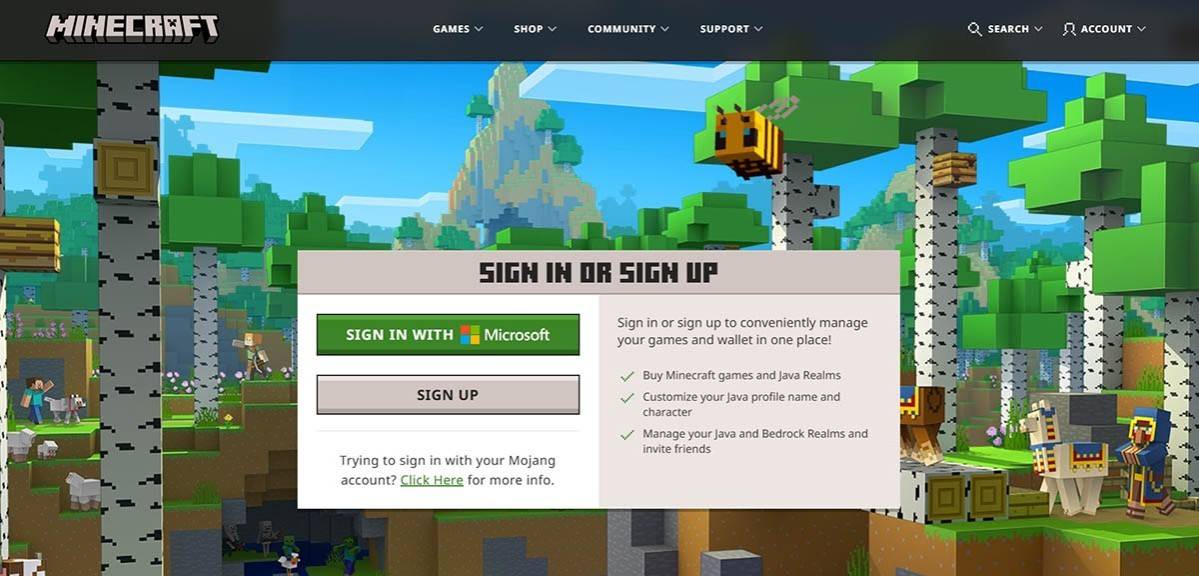 Immagine: Minecraft.net
Immagine: Minecraft.net
Dopo aver impostato il tuo account, conferma il tuo indirizzo e -mail inserendo il codice di verifica inviato alla tua e -mail. Se non vedi l'email, controlla la cartella "spam". Una volta verificato, il tuo profilo sarà collegato al tuo account Microsoft, permettendoti di acquistare il gioco se non l'hai già fatto. Passa al negozio sul sito Web, seleziona la versione desiderata e segui le istruzioni per completare l'acquisto.
Come iniziare il tuo viaggio
PC (Windows, MacOS, Linux)
Sul PC, hai due versioni principali tra cui scegliere: Java Edition e Bedrock Edition. Java Edition è compatibile con Windows, MacOS e Linux e può essere scaricato dal sito Web ufficiale di Minecraft. Dopo aver installato il lanciatore, accedi con il tuo account Microsoft o Mojang e seleziona la versione del gioco che desideri giocare.
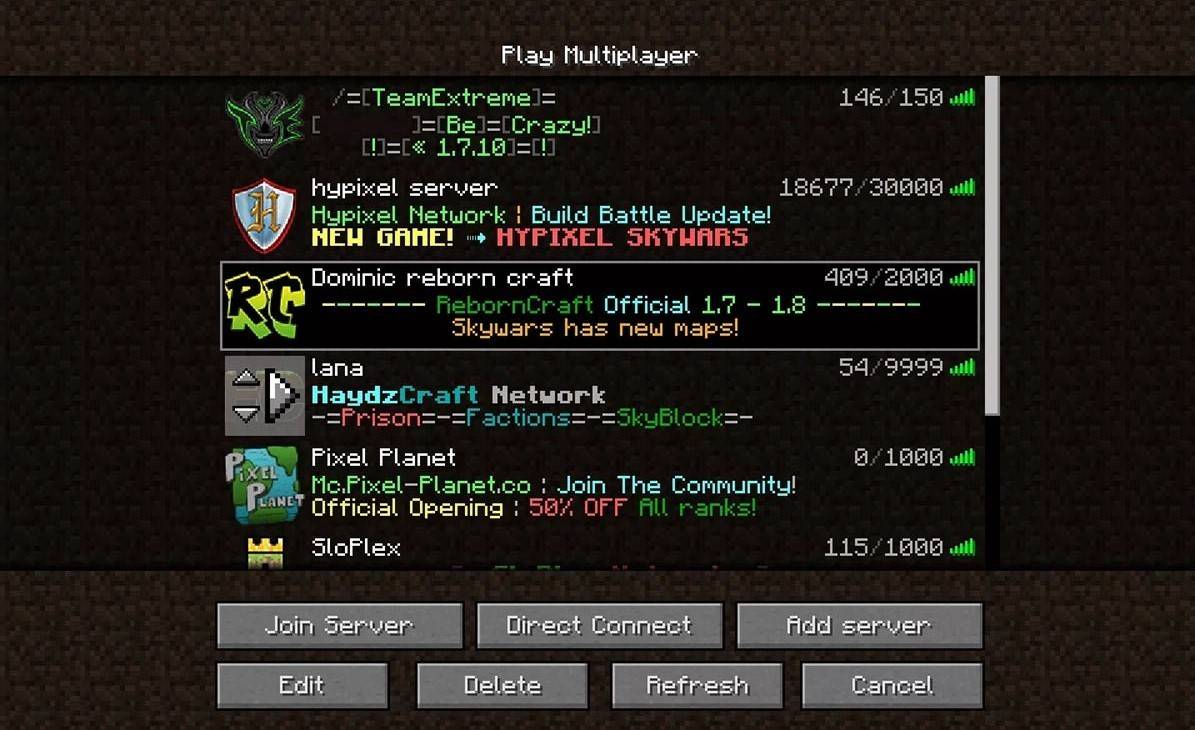 Immagine: aiophotoz.com
Immagine: aiophotoz.com
Al primo lancio, ti verrà richiesto di accedere alle credenziali dell'account Microsoft. Se stai giocando da solo, fai clic sul pulsante "Crea nuovo mondo". Verrai portato al menu delle impostazioni del mondo in cui puoi scegliere tra la modalità "Survival" per la classica esperienza o la modalità "creativa" per risorse illimitate.
Per il multiplayer, vai alla sezione "riproduzione" nel menu principale e seleziona la scheda "server". Qui, puoi unirti a un server pubblico o inserire l'indirizzo IP di un server privato se si dispone di un invito. Per giocare con gli amici nello stesso mondo, creare o caricare un mondo, quindi abilitare la funzione multiplayer nelle impostazioni.
Xbox e PlayStation
Sulle console Xbox (tra cui Xbox 360, Xbox One e Xbox Series X/S), scarica Minecraft dal Microsoft Store. Dopo l'installazione, avvia il gioco dalla schermata principale della console e accedi con il tuo account Microsoft per sincronizzare i risultati e gli acquisti.
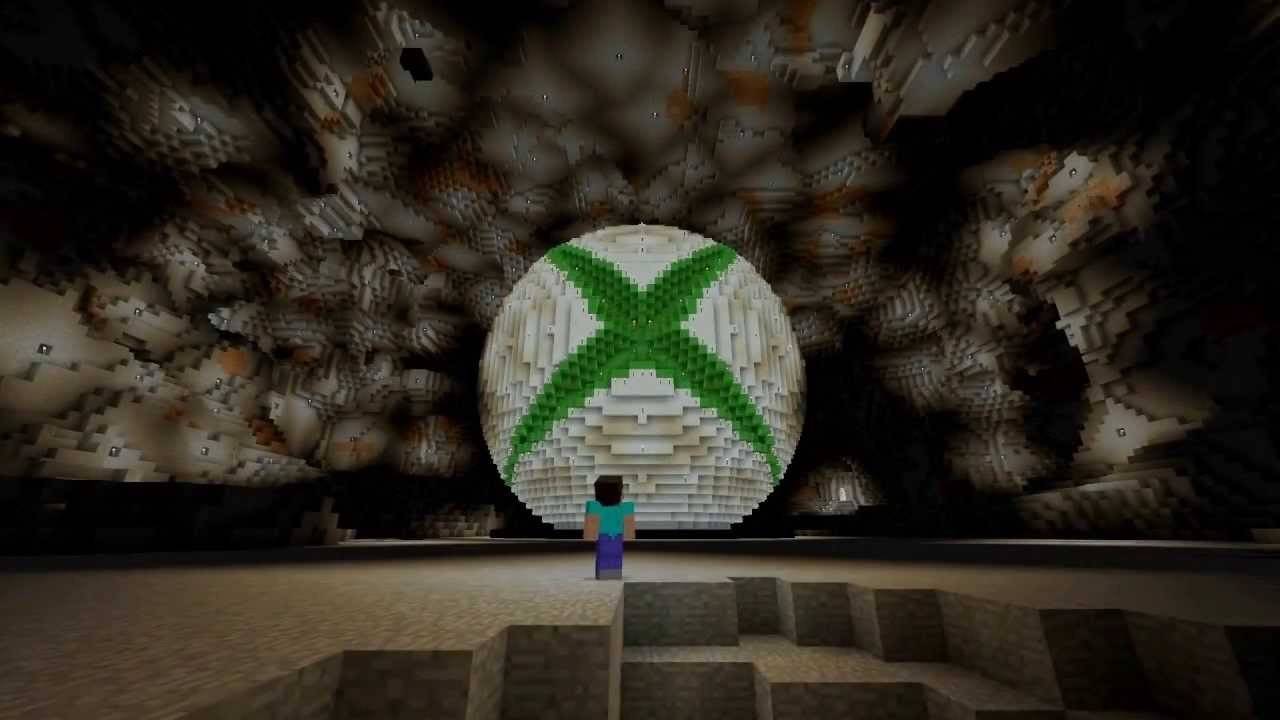 Immagine: youtube.com
Immagine: youtube.com
Per gli utenti di PlayStation (PS3, PS4 e PS5), acquista e scarica Minecraft dal PlayStation Store. Avvia il gioco dalla schermata principale e accedi con il tuo account Microsoft per abilitare il gioco multipiattaforma.
Dispositivi mobili (iOS, Android)
Su dispositivi mobili, acquista Minecraft dall'App Store per iOS o Google Play per Android. Dopo l'installazione, accedi con il tuo account Microsoft per accedere al gioco. La versione mobile supporta il gioco multipiattaforma, consentendo di connetterti con i giocatori su altri dispositivi.
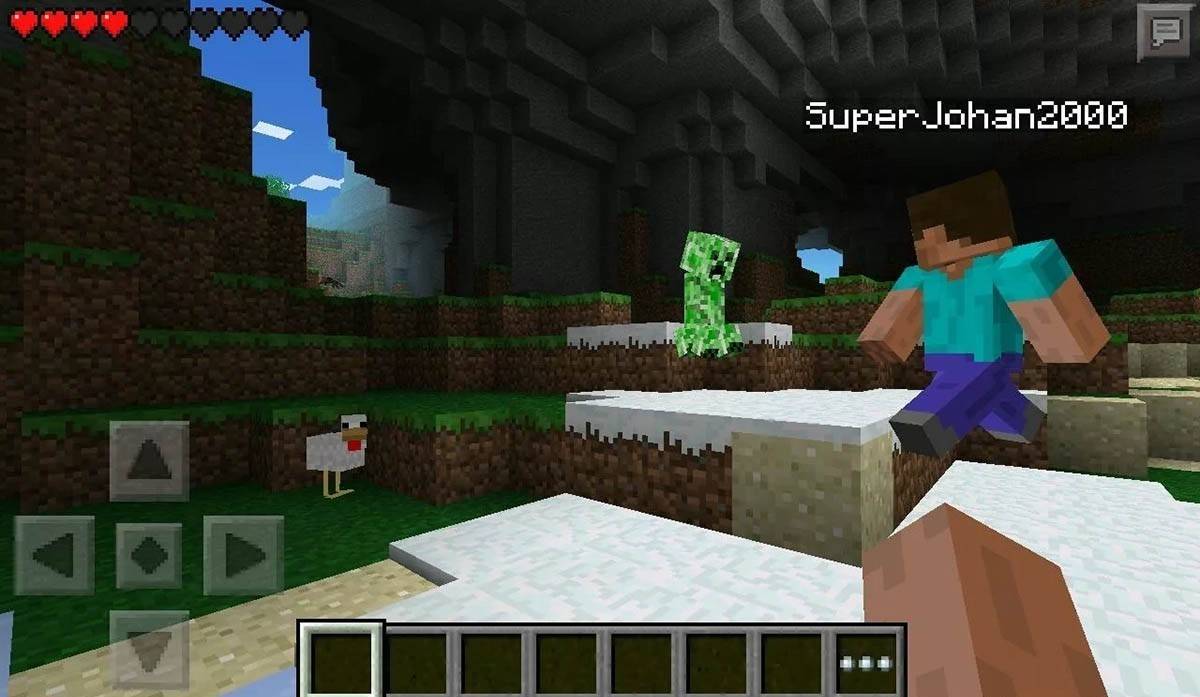 Immagine: Storage.googleapis.com
Immagine: Storage.googleapis.com
Vale la pena notare che Bedrock Edition supporta il gioco multipiattaforma su tutti i dispositivi menzionati, consentendo ai giocatori di unire le forze indipendentemente dalla loro piattaforma. Java Edition, tuttavia, è limitata al PC e non supporta il gioco multipiattaforma.
Come uscire da Minecraft
L'uscita di Minecraft è semplice su tutte le piattaforme. Sul PC, premere il tasto ESC per aprire il menu del gioco e selezionare "Salva e smettila". Questo ti restituirà al menu principale, da dove puoi chiudere completamente il programma.
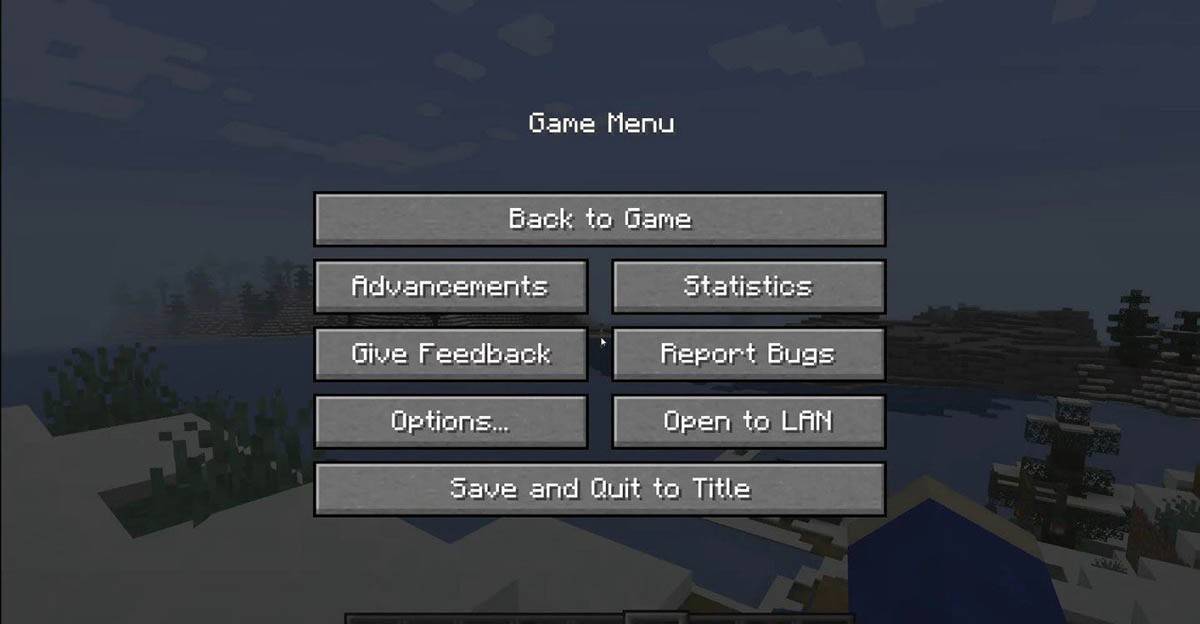 Immagine: tlauncher.org
Immagine: tlauncher.org
Su console, accedi al menu Pausa utilizzando il pulsante GamePad appropriato e scegli "Salva e smetti" per terminare la sessione. Per chiudere completamente il gioco, utilizzare il menu della console premendo il pulsante "Home", evidenziando Minecraft e selezionando l'opzione di uscita.
Su dispositivi mobili, l'opzione "Salva e smettere" è disponibile nel menu del gioco. Per chiudere completamente l'app, utilizzare il menu di sistema del dispositivo. Su Android, scorrere verso l'alto dalla parte inferiore dello schermo e chiudere Minecraft dalle app in esecuzione. Su iOS, premi a doppia pressione del pulsante "Home" o scorre verso l'alto e scorre l'app per chiuderla.
Ora che hai familiarità con le basi per iniziare con Minecraft, ti auguriamo scoperte divertenti ed eccitanti infinite sia in modalità da solista che cooperativa in tutto il mondo a blocchi di Minecraft.
-

Con Cưng - Tã Sữa Khuyến Mãi
-

JOB TODAY: Hire & Find Jobs
-
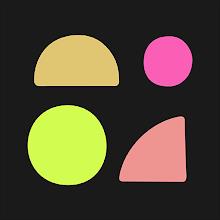
Djaminn: Make Music Together
-

Gradient: You Look Like
-

Download Twitter Videos - GIF
-

Best Slots
-
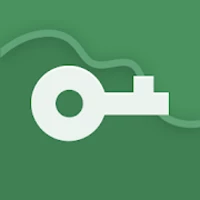
VPN Master-Free·unblock·proxy
-
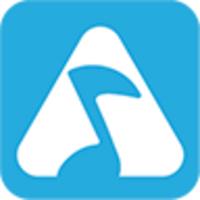
AnyMusic Downloader
-

Oh So Heo! Pe Edition II
-

Ice Cream Roll: Dessert Games
-

Mega Crown Casino Free Slots
-

Rhinbo - Endless Runner
-
1

Come leggere Black Panther Lore: The Blood of Kings in Marvel Rivals
Mar 01,2025
-
2

Hearthstone ha dato il via all'anno del rapace con una miriade di nuovi contenuti
Mar 16,2025
-
3

McLaren ritorna alla PUBG Mobile collaborazione
Aug 27,2024
-
4

Starseed svela la pre-registrazione globale su Android per Asnia Trigger
Oct 03,2022
-
5

Gli aggiornamenti di Eterspire liberano funzionalità e anticipano i miglioramenti futuri
Jun 04,2023
-
6

Battle Cats scatena la missione della CIA: affrontare Impawsible nel decimo anniversario!
Jan 04,2022
-
7

Assetto Corsa EVO Release Date and Time
Jan 05,2025
-
8

Titan Quest 2 annunciati, data di uscita rivelata
Dec 30,2024
-
9
![Elenco di livello anime Vanguards - migliori unità per ogni gamemode [aggiornamento 3.0]](https://images.gzztb.com/uploads/35/17376012656791b0f12fa1c.jpg)
Elenco di livello anime Vanguards - migliori unità per ogni gamemode [aggiornamento 3.0]
Feb 27,2025
-
10

Carmen Sandiego ora disponibile su iOS e Android
Feb 20,2025
-
Scaricamento

DoorDash
Stile di vita / 59.30M
Aggiornamento: Apr 23,2025
-
Scaricamento

POW
Casuale / 38.00M
Aggiornamento: Dec 19,2024
-
Scaricamento

Niramare Quest
Casuale / 626.43M
Aggiornamento: Feb 21,2023
-
4
Poly Pantheon Chapter One V 1.2
-
5
Dictator – Rule the World
-
6
The Golden Boy
-
7
Gamer Struggles
-
8
Strobe
-
9
Livetopia: Party
-
10
Mother's Lesson : Mitsuko
